Запланированная отправка отчета по email
Часто оказывается необходимым отправить отчет по e-mail. Например, руководители компании могут пожелать получать ежемесячно статистику об ошибках/поломках в IT-оборудовании. Администратор SberMobile может отправлять отчеты по e-mail вручную, но гораздо удобнее и эффективнее назначить периодическую отправку отчета при помощи планировщика задач SberMobile Server. В этом уроке объясняется, как создать запланированную задачу, выполняющую отправку отчета по email.
 | Чтобы отправить отчет вручную, выполните действие Отправить отчет по е-mail в контексте отчета. |
1. Добавление запланированной задачи
Чтобы создать новую запланированную задачу, найдите узел Вашего отчета в системном дереве ( ). Перетащите его на узел Запланированные задачи (
). Перетащите его на узел Запланированные задачи ( ):
):
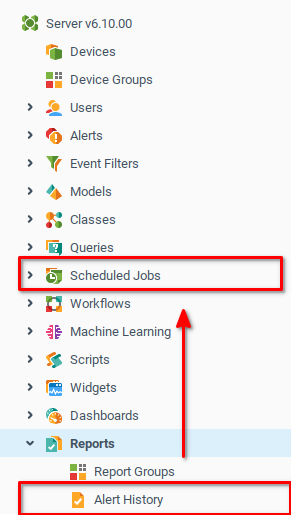
Выберите Отправить отчет по email из списка действий, которые могут быть запланированы:
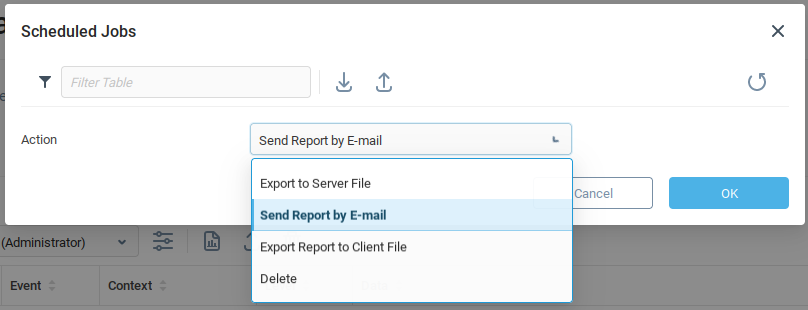
Кликните OK. Теперь определите свойства для нового планировщика задач. Введите имя задачи и ее описание (например, disk_summary_mailer и Disk Summary Emailing):
Кликните по строке Параметры, а затем кликните по строке Отправить отчет по email, чтобы открыть параметры отправки отчета по электронной почте. Введите получателей e-mail и выберите формат отчета:
Кликните OK, чтобы создать новую запланированную задачу. Ее свойства отроются в новом плавающем окне.
2. Составление графика отправки
А теперь пора добавить триггеры задач, которые будут запускаться в определенное время. В окне свойств задач откройте вкладку Дополнительный график. Кликните по кнопке Добавить ряд, чтобы добавить новый триггер:
Давайте настроим задачу, которая бы запускалась каждый понедельник в 10:00 AM. Для этого нам необходимо переключить триггер с работы по определенным дням в месяце на определенные дни в неделе. Во-первых, кликните в поле День месяца. День за днем ежемесячный график будет открывать новое окно.
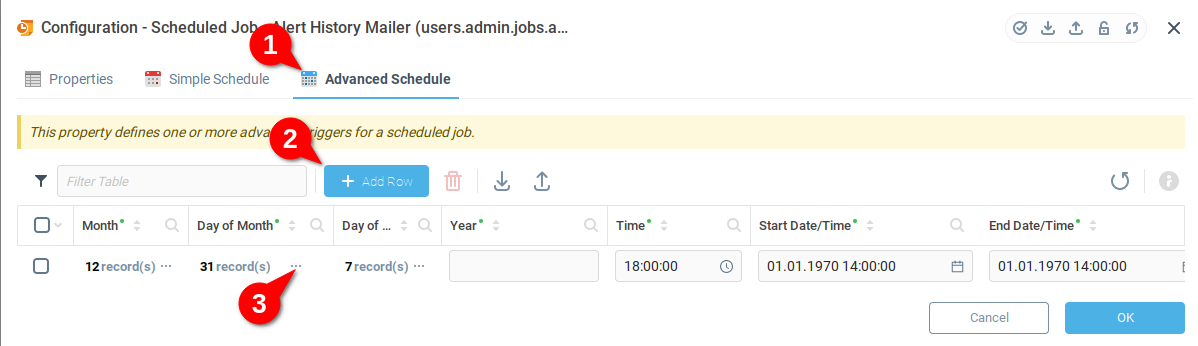
Выберите для первого дня Никогда, правой кнопкой мыши кликните в той же ячейке и выберите из контекстного меню Заполнить колонку значением из ячейки:
Кликните OK, чтобы закрыть диалоговое окно. А теперь кликните по полю День недели. В новом открывшемся окне установите Опции для понедельника на Всегда:
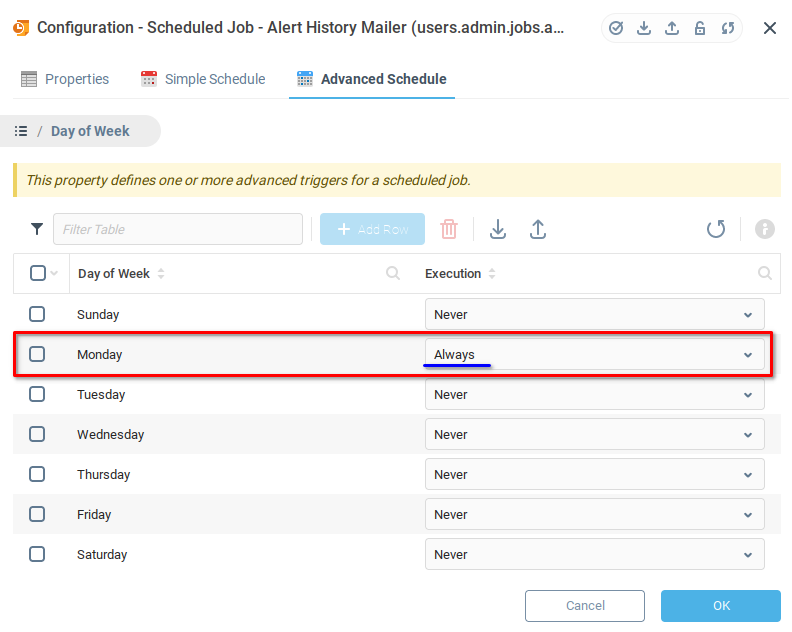
Кликните OK, чтобы применить изменения. Последнее действие устанавливает параметр Время триггера задач на 10:00:00:
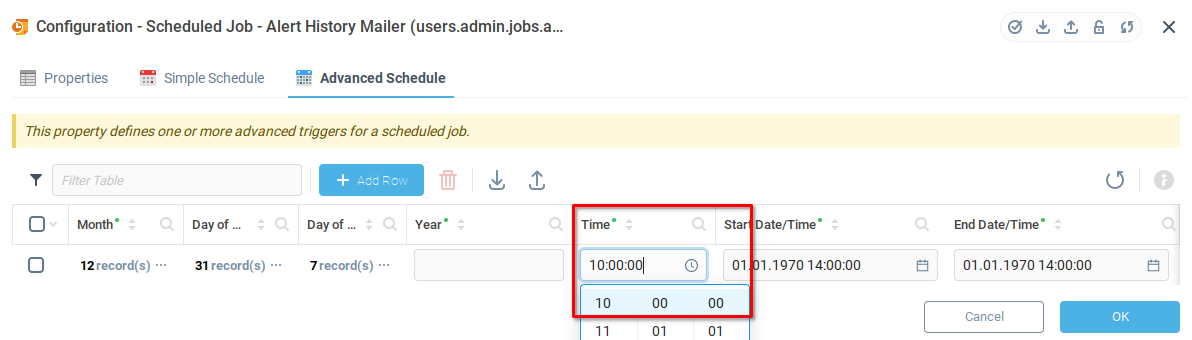
Когда действие выполнено, кликните Сохранить свойства. Запланированная задача теперь готова, а отчет будет отправлен в следующий понедельник.